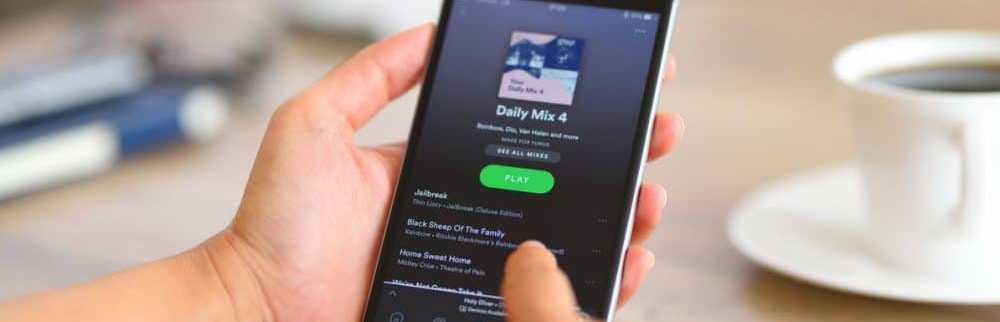Cum să dezinstalați aplicațiile Windows 10 Universal cu CCleaner

CCleaner a sprijinit abilitatea de a dezinstala aplicațiile desktop pentru o perioadă îndelungată. Dar această actualizare vă permite să eliminați aplicațiile universale. Dacă nu ați actualizat încă Windows 10, nu vă faceți griji, funcționează și cu aplicațiile Windows 8.1.
Dezinstalați Windows 10 Apps cu CCleaner
Nu aveți nevoie de CCleaner pentru a dezinstala aplicațiile Windows 10 universale. De fapt, pentru mai multe despre cum să dezinstalați și să gestionați aplicațiile universale în Windows 10, citiți articolul nostru: Instalați, dezinstalați, actualizați și gestionați aplicațiile Windows 10.
Dar dacă doriți să eliminați unele dintre aplicațiile Windows 10 pe care nu le utilizați niciodată, acum puteți face acest lucru în cadrul CCleaner versiunea 5.11 acum. Dacă aveți deja instalat CCleaner, trebuie doar să îl actualizați selectând Verificați pentru actualizări în colțul din dreapta jos.

Pentru a elimina aplicațiile Windows 10, mergeți la Unelte> Dezinstalare. Acolo veți vedea aplicațiile universale amestecate cu aplicațiile desktop. Apoi, puteți să dați clic dreapta pe aplicația dorită și să selectați Dezinstalare din meniul contextual. Sau puteți să faceți clic pe butonul Dezinstalare din coloana din dreapta.

Pentru a facilita găsirea unei anumite aplicații, puteți sorta după nume, editor, data de instalare și există chiar o casetă de căutare.
Ești un fan al CCleaner și ești mulțumit de această nouă funcție? Lasă un comentariu de mai jos și anunță-ne.
Descărcați CCleaner 5.11